Anotar el lienzo
En esta página, observa una vista previa de las herramientas de anotación disponibles a través de todas las versiones de myViewBoard Whiteboard.
Lápices
Utiliza la herramienta de Lápices para dibujar líneas, formas y trazos. Los lápices disponibles varían entre cada versión de Whiteboard.
Accede a los lápices siguiendo los pasos a continuación:
- Selecciona la herramienta de Lápiz
en la barra principal.
- La selección predeterminada es el marcador color negro.
- Comienza a trazar el lienzo si deseas anotar.
- Selecciona el icono nuevamente para desplegar el menú de Lápices o para cambiar entre los diferentes tipos de Lápices.
- Selecciona uno de los tres colores arriba de
 para cambiar color rápidamente.
para cambiar color rápidamente.
Borrador
La herramienta de Borrador borra objetos en el lienzo. Presiona el 
Para un desglose completo de las opciones de borrador disponibles, visita la página de la herramienta de borrador.
Formas y Líneas
Usa las herramientas de Formas y Líneas para insertar formas 2D, 3D, líneas y tablas con diferentes estilos.
Para acceder a las herramientas de Formas y Líneas en myViewBoard Whiteboard:
- Selecciona Formas y Líneas
ubicado en la barra principal.
- La forma predeterminada es un cuadrado de marco negro
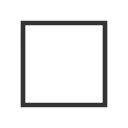 .
. - Empieza a crear un cuadrado en el lienzo en cualquier momento con tan solo pulsar y arrastrar el tamaño deseado.
- Selecciona
nuevamente para acceder a un menú de diferentes formas y líneas.
Para un desglose completo de las opciones de formas y líneas disponibles, visita la página de formas y líneas.
Herramientas de Editor de Texto
Con el editor de texto 
La versión Windows de myViewBoard Whiteboard soporta más opciones de texto, incluyendo el Lector Inmersivo, texto a voz y mucho más.
Para un desglose completo de las funciones disponibles para las herramientas de editor de texto disponibles, visita la página de herramientas de texto.
Menú de Objetos
Selecciona un objeto utilizando la herramienta de seleccionar 
Todos los objetos
Estas opciones están disponibles para todos los objetos seleccionados.
Windows
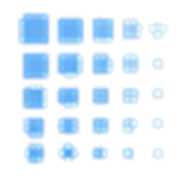 Desvanecer Desvanecer |
Desvanece un objeto seleccionado. |
 Girar Girar |
Gira un objeto, así como lo harías con una rueda giratoria para un juego de mesa. |
 Bloquear Bloquear |
Bloquea la posición de los objetos seleccionados. |
 Bloqueo Movible Bloqueo Movible |
Mueve objetos sin activar el Menú de Objetos. |
 Cortar Cortar |
Corta objetos seleccionados en el lienzo. |
 Link Link |
Integra un link a un objeto seleccionado. |
 Copiar Copiar |
Copia objetos seleccionados en el lienzo. |
 Arrastrar para copiar Arrastrar para copiar |
Una vez activado, arrastra un objeto para crear una copia del mismo. Repite la acción múltiples veces para copias infinitas. |
 Reflejo Reflejo |
Genera una copia de reflejo de un objeto seleccionado. |
 Voltear Voltear |
Voltea un objeto seleccionado a lo largo del axis seleccionado. |
 Eliminar Eliminar |
Elimina objetos seleccionados. |
 Guardar objeto Guardar objeto |
Guarda un objeto seleccionado. |
 Agrupar Agrupar |
Agrupa objetos seleccionados. |
 Alinear objetos Alinear objetos
|
Alinea objetos horizontal o verticalmente con múltiples opciones disponibles. |
Android y iOS
 Desvanecer Desvanecer
|
Desvanece un objeto seleccionado. (Formas y Líneas no soportan esta función.) |
 Girar Girar |
Gira un objeto, así como lo harías con una rueda giratoria para un juego de mesa. |
 Bloquear Bloquear |
Bloquea la posición de los objetos seleccionados. |
 Cortar Cortar |
Corta objetos seleccionados en el lienzo. |
 Link Link |
Integra un link a un objeto seleccionado. |
 Copiar Copiar |
Copia objetos seleccionados en el lienzo. |
 Arrastrar para copiar Arrastrar para copiar |
Una vez activado, arrastra un objeto para generar una copia del mismo. Repite la acción múltiples veces para copias infinitas. |
 Reflejo Reflejo |
Genera una copia de reflejo de un objeto seleccionado. |
 Voltear Voltear |
Voltea un objeto seleccionado a lo largo del axis seleccionado. |
 Eliminar Eliminar |
Elimina objetos seleccionados. |
 Guardar objeto Guardar objeto |
Guarda un objeto seleccionado. |
 Agrupar Agrupar |
Agrupa los objetos seleccionados. |
Objetos Especiales
Estas opciones están disponibles para todos los objetos seleccionados.
Windows
 Grosor de Línea Grosor de Línea |
Ajusta el grosor de la línea. |
 Opacidad Opacidad |
Ajusta la transparencia del relleno de un objeto (no de su borde). También afecta los trazos realizados con las herramientas de Lápices. |
 Color Color
|
Cambia el color de líneas seleccionadas o texto. |
 Color de Relleno Color de Relleno
|
Cambia el color de relleno de objetos seleccionados. |

|
Muestra las medidas de una forma o línea. Solo disponible para formas 2D y líneas. |
 Segmentos Segmentos
|
Divide una forma en partes iguales. Solo disponible para formas 2D. |
 Círculo Interior Círculo Interior
|
Agrega un círculo dentro de la forma. Solo disponible para algunas formas 2D. |
 Círculo Exterior Círculo Exterior
|
Agrega un círculo por fuera de la forma. Solo disponible para algunas formas 2D. |
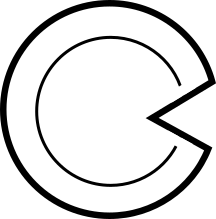 Círculo o Arco Círculo o Arco |
Convierte un círculo a un pie u arco. |
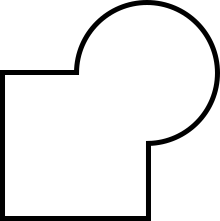 Combinar Formas Combinar Formas
|
Une múltiples formas seleccionadas a una sola forma. Solo disponible para algunas formas 2D. |
 Eliminar Color Eliminar Color
|
Remueve un color específico en una imagen. |
 Cortar Imagen Cortar Imagen
|
Edita una imagen para solamente mostrar una región personalizada. |
 Ajustar a la Pantalla Ajustar a la Pantalla
|
Reajusta una imagen seleccionada para rellenar la pantalla completa dentro la vista de tu lienzo. |
 Establecer como Fondo Establecer como Fondo
|
Establece una imagen seleccionada como el fondo del lienzo. |
 Orden de Visualización Orden de Visualización
|
Establece el orden de los objetos, con las opciones de mostrar objetos en el fondo o al frente. |
 Orden de Notas Adhesivas Orden de Notas Adhesivas
|
Recolecta todas las Notas Adhesivas en una ventana emergente. De gran utilidad cuando se ha utilizado una gran cantidad de notas adhesivas en el lienzo. |
 Texto a Voz Texto a Voz
|
Haz que el texto sea leído en voz alta. Solamente disponible para contenido de texto. |
Android y iOS
 Grosor de Línea Grosor de Línea |
Ajusta el grosor de la línea. |
 Opacidad Opacidad |
Ajusta la transparencia del relleno de un objeto (no de su borde). También afecta los trazos realizados con las herramientas de Lápices. |
 Color Color
|
Cambia el color de líneas seleccionadas o texto. |
 Color de Relleno Color de Relleno
|
Cambia el color de relleno de objetos seleccionados. |
 Segmentos Segmentos
|
Divide una forma en partes iguales. Solo disponible para formas 2D. |
 Círculo Interior Círculo Interior
|
Agrega un círculo dentro de la forma. Solo disponible para algunas formas 2D. |
 Círculo Exterior Círculo Exterior
|
Agrega un círculo por fuera de la forma. Solo disponible para algunas formas 2D. |
 Cortar Imagen Cortar Imagen
|
Edita una imagen para solamente mostrar una región personalizada. |
 Ajustar a la Pantalla Ajustar a la Pantalla
|
Reajusta una imagen seleccionada para rellenar la pantalla completa dentro la vista de tu lienzo. |
 Establecer como Fondo Establecer como Fondo
|
Establece una imagen seleccionada como el fondo del lienzo. |
 Orden de Visualización Orden de Visualización
|
Establece el orden de los objetos, con las opciones de mostrar objetos en el fondo o al frente. |


 Inicio
Inicio